Tìm điện thoại iPhone bị mất của bạn bằng iCloud
Lưu ý quan trọng : Nếu bạn chưa kích hoạt “Find My iPhone / iPad / Mac” khi thiết lập thiết bị của mình, phương pháp này sẽ không hoạt động.
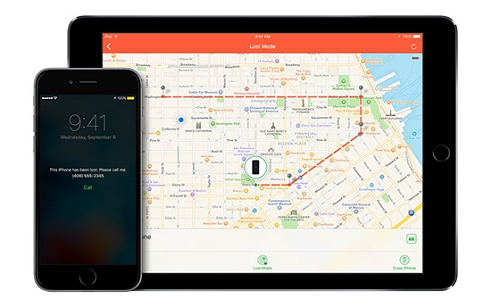
Mặc dù bạn có thể tải xuống ứng dụng “Find My iPhone” chính thức trên App Store, bạn không thực sự cần nó để theo dõi thiết bị Apple của mình. Điều này có nghĩa là ứng dụng không cần phải được cài đặt trên iPhone, iPad hoặc Mac bị thiếu của bạn. Điều tốt ở đây là Find My iPhone thực sự là một dịch vụ dựa trên đám mây của Apple. Ứng dụng này chỉ là một cách khác để truy cập dịch vụ này để định vị iPhone của bạn hoặc các thiết bị Apple khác. Nếu bạn sở hữu một chiếc iPad hoặc iPhone thứ hai, bạn cũng có thể cài đặt ứng dụng và cố gắng tìm thiết bị bị thiếu của mình. Nếu không, tất cả những gì bạn cần là một trình duyệt và thông tin đăng nhập Apple ID của bạn.
Ngoài ra, đừng quá lo lắng rằng ai đó có thể ngắt kết nối thiết bị của bạn khỏi iCloud, tắt Tìm iPhone của tôi hoặc xóa thiết bị của bạn. Nếu bạn đang sử dụng iOS7 hoặc phiên bản mới hơn, một tính năng được gọi là Khóa kích hoạt sẽ ngăn mọi người thực hiện bất kỳ điều nào đã được đề cập mà không cần mật khẩu Apple ID của bạn.
Được rồi, hãy lấy lại thiết bị Apple của bạn. Đây là những gì bạn cần làm:
1. Đăng nhập vào iCloud và bắt đầu “Find My iPhone”
Truy cập icloud.com và đăng nhập bằng các thông tin Apple ID của bạn.
Trong trường hợp bạn truy cập vào màn hình xác thực hai bước của iCloud, điều này sẽ nhắc bạn chèn mã được gửi tới thiết bị Apple của bạn, bạn không nhất thiết phải nhập mã đó.
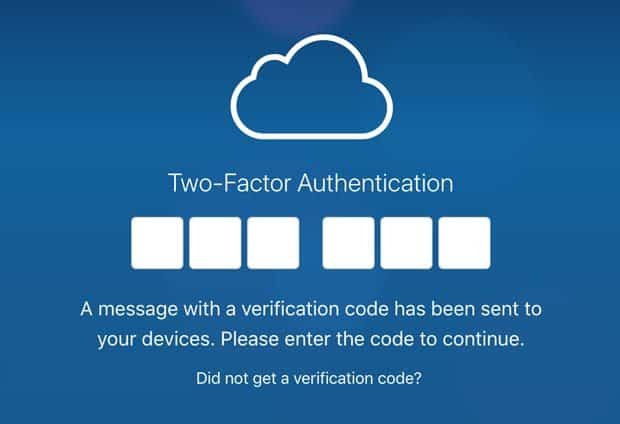
Thay vào đó, những gì bạn có thể làm là nhấp vào liên kết Find My iPhone quick access ở phía dưới cùng. Điều này sẽ hướng bạn vào giao diện bản đồ của Find My iPhone.
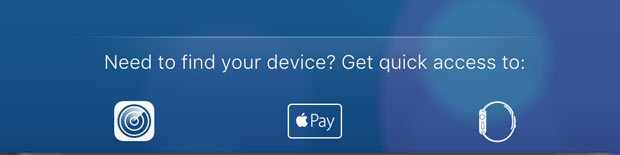
Nếu bạn không được hiển thị xác thực hai bước thì bạn sẽ thấy trang tổng quan iCloud của mình sau khi đăng nhập. Nhấp vào biểu tượng Find My iPhone , biểu tượng đầu tiên ở hàng thứ hai. Bây giờ bạn sẽ thấy giao diện Find My iPhone, bao gồm cả bản đồ.
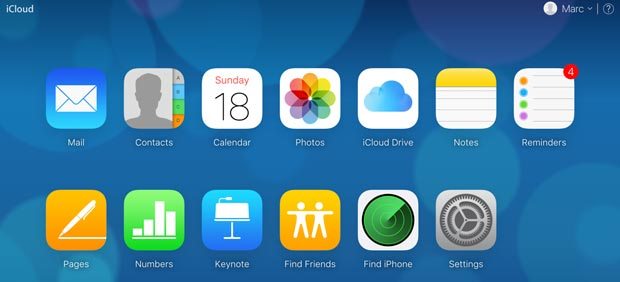
2. Chọn iPhone, AirPod, Mac hoặc iPad bị mất của bạn
- Nhấp vào menu thả xuống “All Devices” trên thanh trên cùng và chọn thiết bị bị thiếu của bạn.
- Theo dõi thiết bị của bạn bây giờ sẽ bắt đầu.
- Nếu thành công, bạn sẽ có thể xem vị trí của nó trên bản đồ.
- Bây giờ bạn có tùy chọn kích hoạt tín hiệu âm thanh, kích hoạt chế độ bị mất (Lost Mode) hoặc xóa tất cả dữ liệu.
Tùy thuộc vào nhiều yếu tố, điều này có thể mất một lúc. Ngoài ra, hãy sử dụng tùy chọn xóa làm phương sách cuối cùng vì Find My iPhone sẽ không hoạt động trên thiết bị của bạn sau đó.
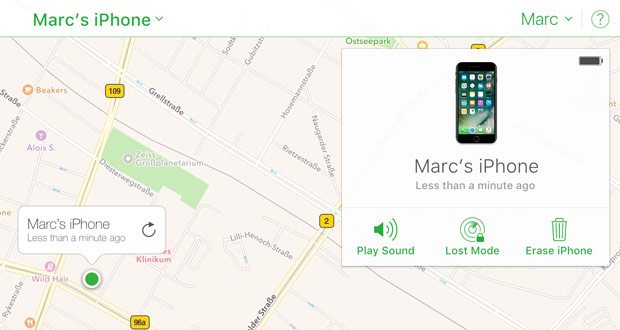
Kích hoạt Lost Mode sẽ khóa thiết bị của bạn bằng mật khẩu và hiển thị thông báo bạn chọn cùng với số điện thoại, để hy vọng một người tử tế liên lạc với bạn để cung cấp cho iPhone, iPad hoặc Mac trở lại bàn tay của bạn. Chế độ bị mất “Lost Mode” có khả năng tiện lợi để bật dịch vụ vị trí trên iPhone hoặc iPad của bạn , trong trường hợp nó bị vô hiệu hoá. Vì vậy, không cần phải freak ra nếu bạn nhận ra rằng bạn đã tắt nó đi. Nó sẽ vẫn được kích hoạt miễn là thiết bị của bạn đang ở Chế độ bị mất.
Đây là cơ bản tất cả những gì bạn phải làm để theo dõi thiết bị Apple bị mất của bạn. Xin lưu ý rằng thiết bị đã mất của bạn cần được bật và bằng cách nào đó được kết nối với internet. Nếu dữ liệu di động bị tắt và không được kết nối với WiFi, bạn sẽ không thể theo dõi nó bằng Find My iPhone. Hy vọng duy nhất của bạn là chờ đợi và hy vọng rằng kẻ trộm hoặc ai đó, người đã tìm thấy nó, kết nối với web. Rất may, bạn không cần phải ở bên trong iCloud và nhấn làm mới mọi lúc. Nếu thiết bị của bạn ngoại tuyến, bạn có thể cho phép Apple thông báo cho bạn khi thiết bị trực tuyến trở lại.
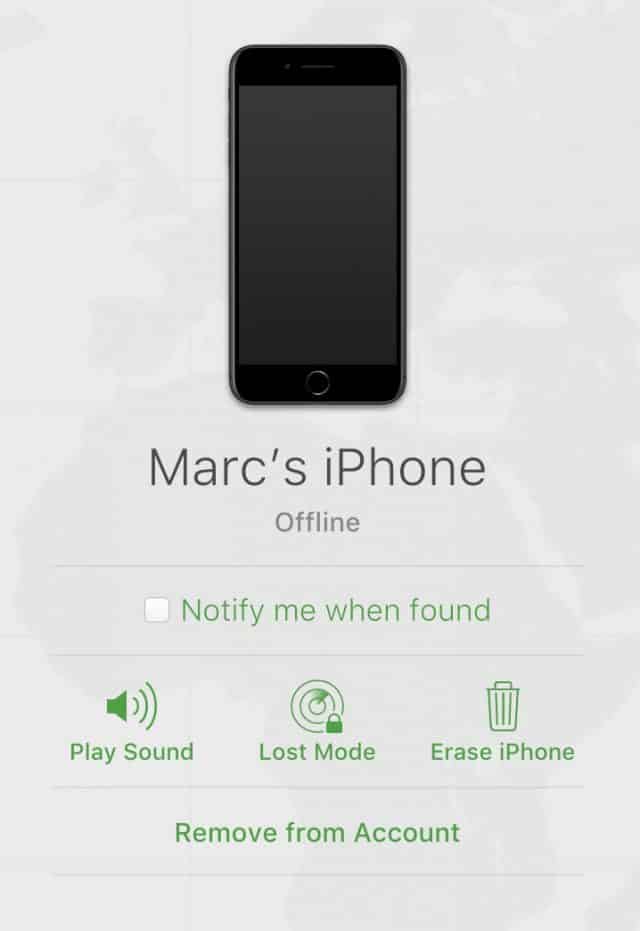
Cách 2: Sử dụng Google Timeline để tìm iPhone của bạn
Lưu ý: Phương pháp này chỉ hoạt động nếu bạn đã bật báo cáo vị trí và lịch sử vị trí trên iPhone (hoặc iPad).
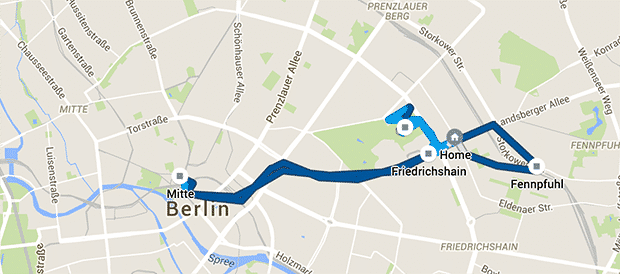
Bạn có thể nhận thức được rằng Apple và Google muốn thu thập thông tin về tất cả mọi thứ, kể cả vị trí của bạn. Mặc dù đây là một cuộc xâm lược quyền riêng tư của bạn và một số người cố ý vô hiệu hóa dịch vụ vị trí trên thiết bị của họ, nhưng nó có thể rất hữu ích khi bạn mất điện thoại.
Dòng thời gian của Google (trước đây là Lịch sử vị trí) lập bản đồ tất cả dữ liệu vị trí đã được thu thập từ iPhone của bạn. Google không chỉ lưu trữ tất cả dữ liệu vị trí đó của bạn, nó cũng làm cho nó có thể truy cập trong một giao diện rất đẹp.
Về cơ bản, bạn có thể thấy nơi bạn đã ở trên bản đồ. Sử dụng công cụ này, bạn có thể biết vị trí điện thoại bị mất của bạn được đặt lần cuối khi nó gửi dữ liệu vị trí của nó tới Google. Trong trường hợp iPhone của bạn vẫn bật và được kết nối với web, nó sẽ tiếp tục gửi vị trí của nó để bạn có thể thấy chính xác vị trí của nó và lấy lại. Ngay cả khi pin đã chết, bạn vẫn có thể thấy vị trí được báo cáo cuối cùng của nó.
Để xem lịch sử vị trí của bạn, hãy làm như sau:
- Truy cập google.com/maps/timeline
- Chọn ngày hôm nay ở phía trên cùng bên trái của màn hình (hoặc nhấp vào nút “Today”).
- Nhìn vào dòng thời gian ở phía bên trái và cuộn đến cuối của nó để tìm vị trí được báo cáo cuối cùng của iPhone của bạn. Bạn cũng có thể kiểm tra tất cả các điểm đã ghi trong bản đồ. Đảm bảo kiểm tra dấu thời gian để bạn không chỉ biết vị trí cuối cùng mà còn khi điện thoại của bạn được kết nối lần cuối với Google.
- Trước khi bạn nhảy lên để có được nó. Hãy thử sử dụng dữ liệu vị trí để tìm hiểu xem iPhone của bạn có đơn giản nằm ở đâu đó đang đợi để được chọn hay không. Nếu nó không được đặt, bạn nên liên hệ với chính quyền và yêu cầu họ giúp bạn lấy lại thiết bị bị đánh cắp (rõ ràng) của bạn. Tôi không khuyên bạn nên đi khi bị một tên trộm. Ai biết được loại người nào đã lấy điện thoại của bạn ..

Cách 3: Theo dõi iPhone bị mất của bạn bằng Google Photos
Phương pháp này là phương pháp cuối cùng và yêu cầu một số điều thực sự giúp bạn tìm thấy thiết bị của mình. Trước tiên, bạn cần cài đặt ứng dụng Google Photos với tính năng tải lên ảnh tự động và tính năng chia sẻ vị trí được bật. Điều này có nghĩa là mọi ảnh được chụp bằng thiết bị của bạn đều được tải lên tài khoản Google Photos của bạn. Theo mặc định, điều này chỉ xảy ra nếu thiết bị của bạn được kết nối với WiFi.
Thứ hai, ai đó phải chụp ảnh với chiếc iPhone bị mất của bạn. Trong trường hợp thiết bị của bạn thực sự bị đánh cắp, thì kịch bản này không phải là không xảy ra.
Bạn có thể kiểm tra các ảnh mới tải lên bằng cách truy cập photos.google.com và đăng nhập bằng thông tin đăng nhập Google thông thường của bạn. Nếu bạn tìm thấy những hình ảnh như vậy, hãy nhấp vào chúng và kiểm tra bên phải nếu một vị trí được đính kèm với chúng.
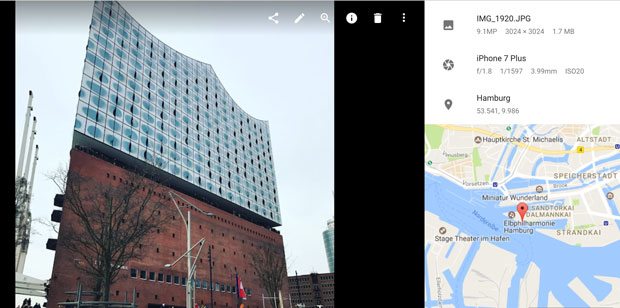
Hãy cẩn thận trong trường hợp bạn có thể tìm thấy vị trí của iPhone theo cách này. Đối mặt với sự thật, ai đó đã lấy trộm điện thoại của bạn và đang sử dụng điện thoại mà không quá lo lắng về việc bị phát hiện. Bạn không biết gì về người này, vì vậy xin đừng đi theo người đó. Liên lạc với chính quyền địa phương, cho họ biết những gì bạn biết và để họ làm công việc của họ.
Câu hỏi thường gặp về việc tìm iPhone của bạn
Vì tôi đã xuất bản bài viết này, nhiều người đăng nhận xét với các câu hỏi tương tự. Dưới đây bạn có thể tìm thấy câu trả lời cho những câu hỏi được hỏi nhiều nhất. Tôi hy vọng điều này sẽ giúp một số bạn!
“Tôi có thể theo dõi iPhone của mình nếu nó bị tắt, đang ở chế độ trên máy bay hay không kết nối với internet?”
Hãy để tôi hỏi bạn những điều sau: bạn có thể truy cập trình duyệt trên thiết bị di động của mình và google điều gì đó nếu điện thoại của bạn tắt, ở chế độ trên máy bay hoặc không có kết nối dữ liệu không? Đúng … không, bạn không thể. Điều tương tự cũng áp dụng cho việc theo dõi điện thoại của bạn. Miễn là nó không có kết nối Internet, nó sẽ không thể gửi bất kỳ dữ liệu vị trí nào.
Với Find My iPhone, bạn có thể cho phép công cụ kiểm tra thường xuyên vị trí của iPhone. Ngay sau khi nó trở lại trực tuyến (ai đó tính phí và biến nó trên, ví dụ), Find My iPhone sẽ thông báo cho bạn. Điều này cho phép bạn định vị nó (theo nghĩa đen) càng sớm càng tốt. Bạn cũng có thể kiểm tra Dòng thời gian Google Maps của mình (xem bên trên) cho vị trí được báo cáo gần đây nhất của điện thoại của bạn cho Google.
“Có thể tìm thấy iPhone của tôi nếu ai đó tắt dịch vụ định vị không?”
May mắn thay, ngay cả khi một người lạ tắt dịch vụ định vị trên iPhone của bạn, vẫn có thể xác định vị trí iPhone của bạn. Với Find My iPhone, bạn có thể kích hoạt cái gọi là ‘Lost Mode’. Điều này kích hoạt dịch vụ định vị trên iPhone của bạn từ xa và ngay lập tức cố gắng định vị nó. Nó sẽ vẫn được kích hoạt miễn là không có ai mở khóa thiết bị của bạn.
“Tôi vẫn có thể định vị iPhone của mình nếu tôi đã xóa iPhone của mình?”
Tin xấu. Khi iPhone đã bị xóa, bạn không thể định vị nó nữa. Toàn bộ ý nghĩa đằng sau việc xóa điện thoại là xóa mọi thứ, bao gồm dữ liệu cá nhân, hình ảnh, cài đặt người dùng và tất cả thông tin đăng nhập (bao gồm iCloud). Không có tài khoản Google hoặc iCloud được kết nối, không thể theo dõi được. Tôi khuyên bạn nên thử sử dụng Dòng thời gian Google Maps của bạn (được đề cập ở trên) để nhận vị trí được ghi lại lần cuối của điện thoại của bạn.
“Tôi quên mật khẩu iCloud của mình và không thể định vị được iPhone của mình. Làm cách nào để lấy lại mật khẩu? ”
Để sử dụng Tìm iPhone của tôi, bạn cần đăng nhập vào tài khoản iCloud của mình. Nếu bạn quên mật khẩu, thì điều này là không thể, tất nhiên. Apple làm cho nó khá dễ dàng để thiết lập lại mật khẩu Apple ID của bạn (giống như trên iCloud). Tất cả những gì bạn cần là tài khoản email dự phòng của bạn. Dưới đây bạn tìm thấy các bước bạn cần phải làm theo:
- Trong trình duyệt của bạn, hãy truy cập appleid.apple.com .
- Bên dưới đăng ký, nhấp vào “Quên Apple ID hoặc mật khẩu?”
- Nhập địa chỉ email Apple ID của bạn và nhấp tiếp tục
- Bạn được cung cấp hai cách để đặt lại mật khẩu của mình. Hoặc bằng cách gửi liên kết đặt lại đến địa chỉ email dự phòng của bạn hoặc bằng cách trả lời các câu hỏi bảo mật mà bạn đã thiết lập khi tạo tài khoản Apple ID của mình.
- Chọn một trong các tùy chọn (dễ nhất là thông qua địa chỉ email dự phòng)
- Nếu bạn chọn “Nhận email”, hãy kiểm tra tài khoản dự phòng của bạn để biết email của Apple về cách đặt lại mật khẩu Apple ID của bạn. Trong trường hợp bạn không nhận được email trong vòng một giờ, vui lòng kiểm tra các tài khoản email khác của bạn. Có thể bạn đã kiểm tra sai và không phải là tài khoản dự phòng thực mà bạn đã chọn khi bạn tạo Apple ID lần đầu tiên.
- Trong email, nhấp vào liên kết đặt lại mật khẩu và làm theo hướng dẫn sắp tới. Bạn sẽ phải trả lời một số câu hỏi bảo mật mà bạn đã thiết lập trước đó và nhập ngày sinh của bạn.
- Sau đó, bạn có thể nhập mật khẩu mới và xác nhận đặt lại mật khẩu.
- Đó là nó! Hãy nhớ rằng bạn phải đăng nhập vào tài khoản Apple của mình trên tất cả các thiết bị Apple vì mật khẩu cũ không hoạt động nữa.
Nếu tôi không ở gần bất kỳ máy tính nào để theo dõi iPhone của tôi thì sao?
Trong trường hợp đó, hãy hỏi bạn bè hoặc cố gắng tìm một người lạ hữu ích với iPhone. Bạn có thể theo dõi iPhone bị mất của mình bằng ứng dụng “Tìm iPhone của tôi” trên một thiết bị khác. Chỉ cần đảm bảo rằng bạn đã đăng nhập vào Tài khoản iCloud của riêng mình. Nếu không, bạn sẽ chỉ theo dõi iPhone bạn đang cầm trong tay.
Tôi thực sự hy vọng bài viết này sẽ giúp bạn tìm iPhone, iPad hoặc Mac bị mất. Nếu bạn làm thế, sẽ thật tuyệt nếu bạn chia sẻ câu chuyện của mình trong phần bình luận! Ngoài ra, nếu bạn biết cách nào khác để theo dõi một thiết bị Apple bị mất, vui lòng cho chúng tôi biết.


